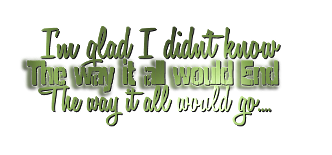

© por Christa 23/04/2009
Si quieres ver el tutorial original, aqui
Gracias Christa por permitirme traducir tus tutoriales
Danke Christa mir erlaubt zu haben zu übersetzen Ihr tutoriels
Este tutorial está hecho enteramente por Christa
© Los derechos de autor del tutorial son exclusivamente de su propiedad.![]()
Está registrado en TWI

El tutorial no puede ser copiado o usado en otros sitios
El material proviene de los tubes recibidos en grupos de reparto de material.
© Los derechos de autor de los creadores de estos materiales son exclusivamente de ellos.
Le doy las gracias especialmente por este gran material, que pone a mi disposición a Christin_ Tubes and misted
1 tube de Guismo
Scrapmaterial gracias Syriana
En el caso de que, sin saberlo, se haya violado algún derecho de autor, por favor envíame un mensaje para remediarlo
El tutorial ha sido escrito usando PSP 9. Para su traducción yo he usado el PSP X. Pero puedes usar cualquiera de sus versiones
Material
Xero Porcelain XL :AQUÍ
Si quieres puedes ayudarte de la regla para situarte en la realización del tutorial
Marcador (Arrastra con el raton)

Abrir todo el material en el PSP. Duplicar los tubes (SHIFT+D) y cerrar los originales.
Guardar el patrón en la carpeta correspondiente
Parte_ 1
Abrir un nuevo lienzo de 800 x 580 px transparente
En la Paleta de Colores y Texturas poner un color oscuro para el Primer Plano. Yo he elegido el color #273018 Y en Segundo Plano el color #a8bb8a
Llenar la imagen con el color claro
Efectos_ Complementos_Graphic Plus/ Cross Shadow
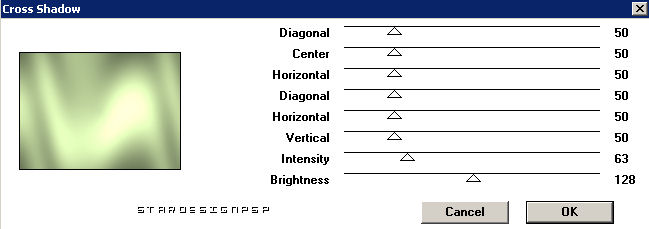
Effekte - Plugin _ Unlimited 2.0_FunHouse_Loom Efectos_ Complementos_ FunHouse_Loom
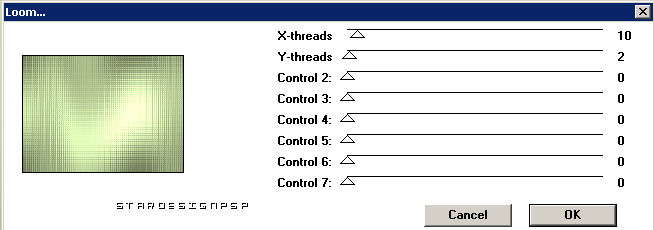
(Este filtro yo no lo tengo incorporado a los filtros Unlimited. Si los quieres incluir, abre el filtro, en la parte de abajo clic en Import. Abre la carpeta donde tengas el filtro y selecciona todos los presets, y listo, ya los tienes dentro del filtro Unlimited)
Efectos_ Efectos de Contorno_ Realzar
Capas_ Nueva capa de trama
Con los colores del principio vamos a hacer un gradiente Halo con la siguiente configuración
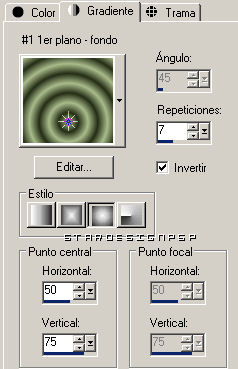
Capas_ Nueva capa de máscara_ A partir de una imagen
(invertir datos de máscara sin seleccionar)
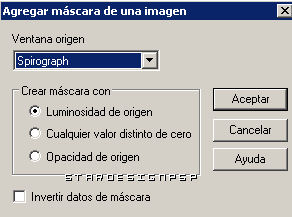
Fusionar grupo
Capas_ Duplicar
Efectos_ Efectos de la Imagen_ Mosaico Integrado
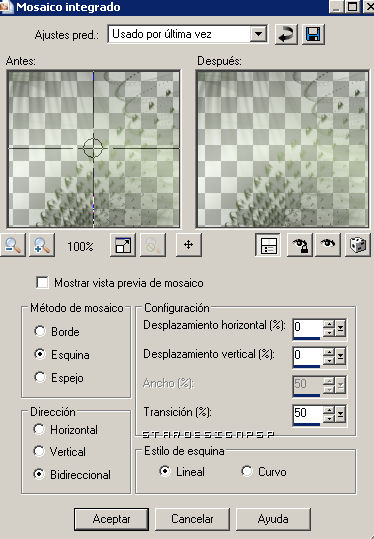
Efectos_ Efectos Artísticos_ Cera caliente
Parte_ 2
Copiar "Christin_Chr.048239.pspimage_ Pegar como nueva capa
Colocar a la izquierda (ver modelo original)
Modo de capas_ Luz Débil
Capas_ Fusionar visibles
Efectos_ Complementos_ Xero/ porcelain XL.
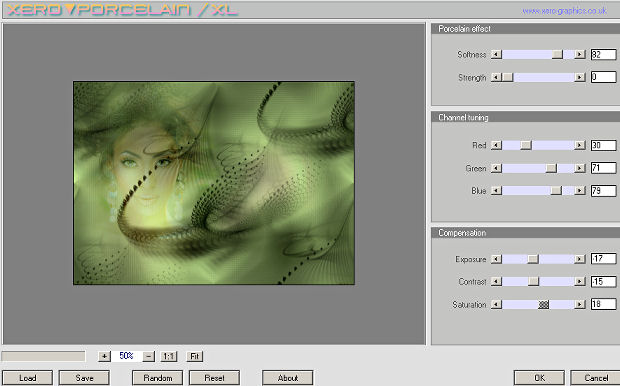
Imagen_ Cambiar de tamaño_ Redimensionar al 90%
(todas las capas sin seleccionar)
Ajustar_ Nitidez_ Máscara de enfoque
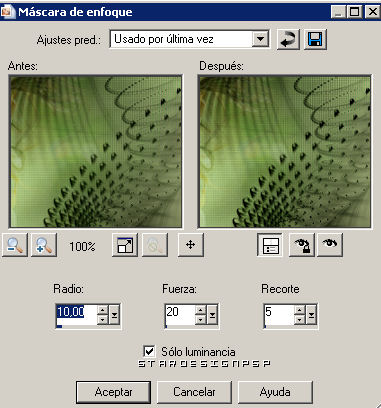
Selecciones_ Seleccionar todo
Selecciones_ Flotar_ Fijar
Selecciones_ Modificar_ Seleccionar bordes de selección
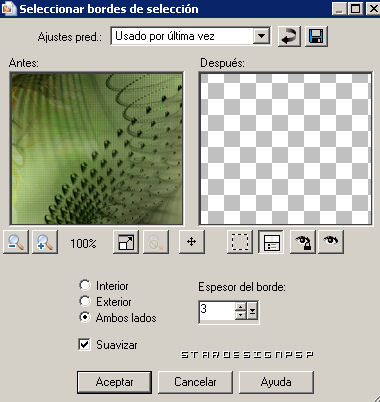
Capas_ Nueva capa de trama
Llenar con el gradiente siguiente
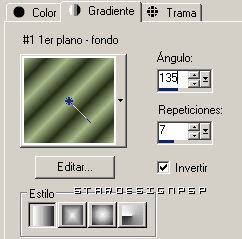
Efectos_ Complementos_ Graphic Plus/ Cross Shadow
Mismos valores que la vez anterior
Capas_ Nueva capa de trama
Llenar con el patrón _zilverbeans
Angulo 0_ Escala 100
Modo de capas_ Luminosidad Heredada
Capas_ Fusionar hacia abajo
Selecciones_ Invertir selección
Efectos_ Efectos 3D_ Corte
0_ 0_ 100_ 36 en el color oscuro
Selecciones_ Anular selección
Parte_ 3
Capas_ Nueva capa de trama
Capas_ Mover_ Colocar en el ultimo lugar
Llenar con el mismo gradiente
Ajustar_ Desenfoque_ Desenfoque Gaussiano_ 45
Efectos_ Complementos_ Xero/ Porcelain XL
(con los mismos valores que antes)
Efectos_ Complementos_ FunHouse/ Loom
(con los mismos valores que antes)
Efectos _ Efectos de Contorno_ Realzar
Efectos_ Complementos_ Graphic Plus/ Cross Shadow
(Con los mismos valores que antes)
Parte_ 4
Capas_ Nueva capa de trama
Capas_ Mover
Colocar en primer lugar
Selecciones_ Seleccionar todo
Copiar el tube Bulles.png del Scrapkit de Syriana
Imagen_ Cambiar de tamaño_ a 700 px de ancho
Todas las capas seleccionado
Pegar el tube bulles en la selección
Imagen_ Cambiar de tamaño_ Redimensionar al 80%
Mover ligeramente (ver modelo original_ o mover en función de la imagen elegida)
Modo de capas_ Luminosidad Heredada
Opacidad al 70%
Ajustar_ Nitidez_ Enfocar
Copiar el tube - "calguisportrait1149.pspimage__ Pegar como nueva capa
Imagen_ Espejo
Imagen_ Cambiar de tamaño_ Redimensionar al 89%
Ajustar_ Nitidez_ Enfocar
Colocar en la parte de la derecha del tag
Efectos_ Efectos 3D_ Sombra en el color oscuro
5_ 12_ 100_ 25
Efectos_ Complementos_ Xero/ Porcelain XL
Con los mismos valores que antes
Parte_ 5
Colocarse en la capa de más arriba
Capas_ Nueva capa de trama
Selecciones_ Seleccionar todo
Selecciones_ Modificar_ Contraer_ 4 pix
Selecciones_ Invertir
Llenar con el patrón_zilverbeans
Angulo_ 0 Escala_ 100
Modo de capas_ Luminosidad Heredada
Selecciones_ Anular selección
Copiar el tube bruch_ Pegar como nueva capa
Colocar en la parte inferior izquierda
Puedes añadir tu firma o tu sello de agua en nueva capa
Parte_ 6
Animación
Activar la capa de las bulles
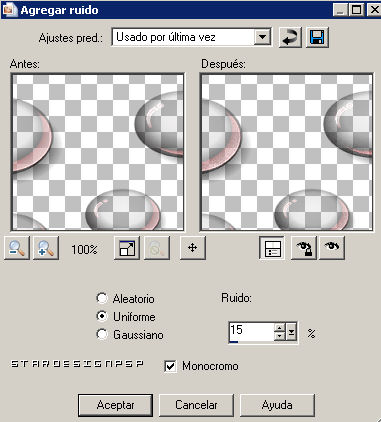
Edición_ Copiar fusionada
Abrir el ANIMATION
Pegar como nueva animación
Regresar al PSP
Deshacer el último paso
Ajustar_ Agregar o quitar ruido_ Agregar ruido_ 25
Edición_ Copiar fusionada
Regresar al Animation
Pegar después del marco actual
Regresar al PSP
Deshacer el último paso
Ajustar_ Agregar o quitar ruido_ Agregar ruido_ 35
Edición_ Copiar fusionada
Regresar al Animation
Pegar después del marco seleccionado
Comprobar si vuestra animación es correcta
Si te gusta: Guardar en formato GIF
Confío que te haya gustado el tutorial
LG Christa

